Pubblicare e scaricare pacchetti universali in Azure Artifacts
Azure DevOps Services
I pacchetti universali consentono agli sviluppatori di archiviare un'ampia gamma di tipi di pacchetti oltre quelli tradizionali, ad esempio NuGet, npm, pacchetti Python e così via. Usando l'interfaccia della riga di comando di Azure, è possibile pubblicare e scaricare pacchetti universali direttamente dalla riga di comando. Anche se le dimensioni dei pacchetti pubblicati possono variare, raggiungendo fino a 4 TB, devono sempre mantenere il requisito essenziale di includere un nome e un numero di versione. Questo articolo illustra i passaggi per pubblicare e scaricare pacchetti universali dal feed di Azure Artifacts.
Prerequisiti
Un'organizzazione Di Azure DevOps e un progetto. Crea un'organizzazione o un progetto se non l'hai già fatto .
Installare l'estensione Azure DevOps versione 0.14.0 o successiva.
Creare un feed
Se si dispone già di un feed, è possibile passare alla sezione successiva. In caso contrario, seguire questa procedura per creare un nuovo feed di Azure Artifacts:
Accedere all'organizzazione di Azure DevOps e quindi passare al progetto.
Selezionare Artifactse quindi selezionare Create Feed.
Specificare un nome descrittivo per il feed e impostarne la visibilità (chi può visualizzare i pacchetti nel feed). Definire l'ambito del feed e quindi selezionare la casella di controllo origini upstream se si desidera includere pacchetti da registri pubblici.
Al termine, selezionare Crea.
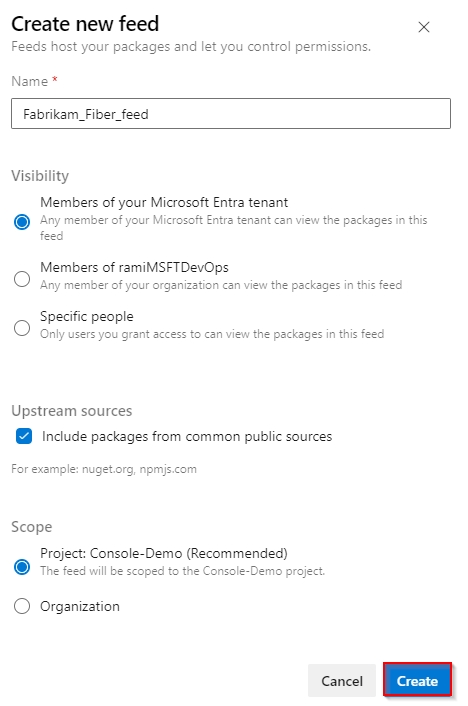
Nota
I feed appena creati definiscono il ruolo servizio di compilazione come feed e lettore upstream (collaboratore) per impostazione predefinita.
Installare l'estensione Azure DevOps
L'uso del CLI aiuta a semplificare le attività. Prima di continuare, assicurarsi di aver installato l'interfaccia della riga di comando di Azure (versione 2.10.1 o successiva). È anche necessario installare l'estensione Azure DevOps per gestire i servizi Azure DevOps dalla riga di comando.
Eseguire il comando seguente per installare l'estensione Azure DevOps:
az extension add --name azure-devopsSe l'estensione Azure DevOps è già installata e si vuole aggiornarla alla versione più recente, eseguire il comando seguente:
az extension update --name azure-devops
Connettersi al feed
Accedere all'organizzazione di Azure DevOps e quindi passare al progetto.
Selezionare Artifactse quindi selezionare il tuo feed dal menu a discesa.
Selezionare Connetti al feede quindi selezionare Pacchetti Universali nel pannello di navigazione a sinistra.
Seguire le istruzioni nella sezione configurazione del progetto per connettersi al feed.
Eseguire il comando seguente per accedere all'interfaccia della riga di comando di Azure:
az loginEseguire il comando seguente per impostare il progetto e l'organizzazione come configurazione predefinita dell'interfaccia della riga di comando:
az devops configure --defaults project=<YOUR_PROJECT_NAME> organization=https://dev.azure.com/<YOUR_ORGANIZATION_NAME>
Nota
Se l'organizzazione usa un firewall o un server proxy, assicurarsi di consentire URL di dominio e indirizzi IP di Azure Artifacts.
Pubblicare pacchetti universali
Per pubblicare un pacchetto universale nel feed, è necessario specificare un nome e un numero di versione del pacchetto.
Il nome del pacchetto deve essere in lettere minuscole, iniziare e terminare con lettere o numeri e contenere solo lettere, numeri, trattini, caratteri di sottolineatura e punti non consecutivi. La versione del pacchetto deve anche essere in minuscolo e non deve includere i metadati di compilazione (+ suffisso). Per ulteriori dettagli, vedere versionamento semantico.
Esegui il comando seguente per pubblicare il Pacchetto Universale nel tuo feed:
Feed per organizzazione:
az artifacts universal publish --organization https://dev.azure.com/<YOUR_ORGANIZATION> --feed <FEED_NAME> --name <PACKAGE_NAME> --version <PACKAGE_VERSION> --path <PACKAGE_DIRECTORY> --description <PACKAGE_DESCRIPTION>Feed limitato al progetto:
az artifacts universal publish --organization https://dev.azure.com/<YOUR_ORGANIZATION> --project <PROJECT_NAME> --scope project --feed <FEED_NAME> --name <PACKAGE_NAME> --version <PACKAGE_VERSION> --path <PACKAGE_DIRECTORY> --description <PACKAGE_DESCRIPTION>
Nota
I pacchetti universali contenenti un numero eccezionale di file (100K+) potrebbero non riuscire a pubblicare. In questo caso, è consigliabile raggruppare i file in un archivio ZIP o TAR per ridurre il numero di file.
Visualizzare i pacchetti pubblicati
Accedere all'organizzazione di Azure DevOps e quindi passare al progetto.
Selezionare Artefattie quindi seleziona il tuo feed dal menu a tendina. Al termine del processo di pubblicazione, il pacchetto dovrebbe essere disponibile nel feed.
Scaricare pacchetti universali
Esegui il seguente comando per scaricare un particolare pacchetto universale dal tuo feed usando Azure CLI.
Feed con ambito organizzativo:
az artifacts universal download --organization https://dev.azure.com/<YOUR_ORGANIZATION_NAME> --feed <FEED_NAME> --name <PACKAGE_NAME> --version <PACKAGE_VERSION> --path <DOWNLOAD_PATH>Feed limitato al progetto
az artifacts universal download --organization https://dev.azure.com/<YOUR_ORGANIZATION_NAME> --project <PROJECT_NAME> --scope project --feed <FEED_NAME> --name <PACKAGE_NAME> --version <PACKAGE_VERSION> --path <DOWNLOAD_PATH>
Scarica file specifici
Se si desidera scaricare solo file specifici, usare il parametro --file-filter per recuperare un subset di file. Per ulteriori dettagli, vedere il riferimento ai criteri di corrispondenza file.
Feed su scala organizzativa
az artifacts universal download --organization https://dev.azure.com/<YOUR_ORGANIZATION_NAME> --feed <FEED_NAME> --name <PACKAGE_NAME> --version <PACKAGE_VERSION> --path <DOWNLOAD_PATH> --file-filter <MATCH_PATTERN>Feed con ambito progetto:
az artifacts universal download --organization https://dev.azure.com/<YOUR_ORGANIZATION_NAME> --project <PROJECT_NAME> --scope project --feed <FEED_NAME> --name <PACKAGE_NAME> --version <PACKAGE_VERSION> --path <DOWNLOAD_PATH> --file-filter <MATCH_PATTERN>
esempio: Ad esempio, l'uso di --file-filter logs/.log corrisponde a qualsiasi file il cui nome contenga "logs" e che termini con l'estensione ".log", ad esempio build_logs.log.
Scaricare la versione più recente
Puoi usare i caratteri jolly * per scaricare la versione più recente dei tuoi Pacchetti Universali.
esempi:
--version '*': scaricare la versione più recente.--version '1.*': scaricare l'ultima versione con major 1.--version '1.2.*': scarica l'ultimo rilascio di patch con la versione maggiore 1 e minore 2.
Nota
I modelli con caratteri jolly non sono supportati con versioni non definitive (pacchetti con un trattino nel numero di versione).
